8年前的手提电脑可以重新刷系统吗?老笔记本装系统教程【图示】
发布时间:2024-08-22 14:17:25
8年前的手提电脑可以重新刷系统吗?
当然可以!事实上,重装系统后,这样一台老旧设备不仅能焕发新生,还能带来许多意想不到的好处。使用久了,电脑的硬件可能会老化,系统运行也可能会变得缓慢,但通过重装系统,你可以清除多年来积累的冗余文件和软件,为设备腾出更多的资源,提升整体性能。无论是继续使用现有的系统版本,还是尝试升级到更新的操作系统,重装都能为你的旧电脑带来新的活力。本文将详细探讨老笔记本装系统教程!

一、重装win10所需工具
1、电脑型号:笔记本及台式电脑均适用
2、系统版本:win7企业版
3、装机工具:电脑店u盘启动盘制作工具(点击下载即可)
二、重装win10的前期准备
1、在开始重新安装前,请务必备份所有重要数据。无论是通过外部硬盘、云存储服务还是另一台设备,确保数据的安全存储。Windows 7 的重装通常会导致系统驱动器格式化,可能会造成数据丢失。
2、在重新安装 Windows 17之后,你可能需要重新安装硬件设备的驱动程序,比如显卡、声卡和网卡等。在进行重装前,建议提前下载这些驱动程序的最新版本,并将它们存储在备用媒体上,以备不时之需。
3、下载win7镜像文件,具体步骤如下:
a.登录到MSDN订阅,百度搜索即可找到。
b.选择操作系统版本:浏览MSDN订阅网站以查找你需要的操作系统版本。你可以选择不同版本的Windows操作系统,如Windows 7、Windows Server等。
c.选择镜像下载:在你选择的操作系统版本页面上,通常会有下载链接或选项。点击相应的链接,以开始下载操作系统的ISO镜像文件。
d.下载镜像:按照网站上的指示下载ISO镜像文件。你可能需要选择语言、位数(32位或64位)以及其他选项。
e.验证镜像:为确保下载的ISO镜像完整和没有被篡改,建议在下载后进行文件的校验。你可以使用MD5或SHA-1校验和等工具进行验证。
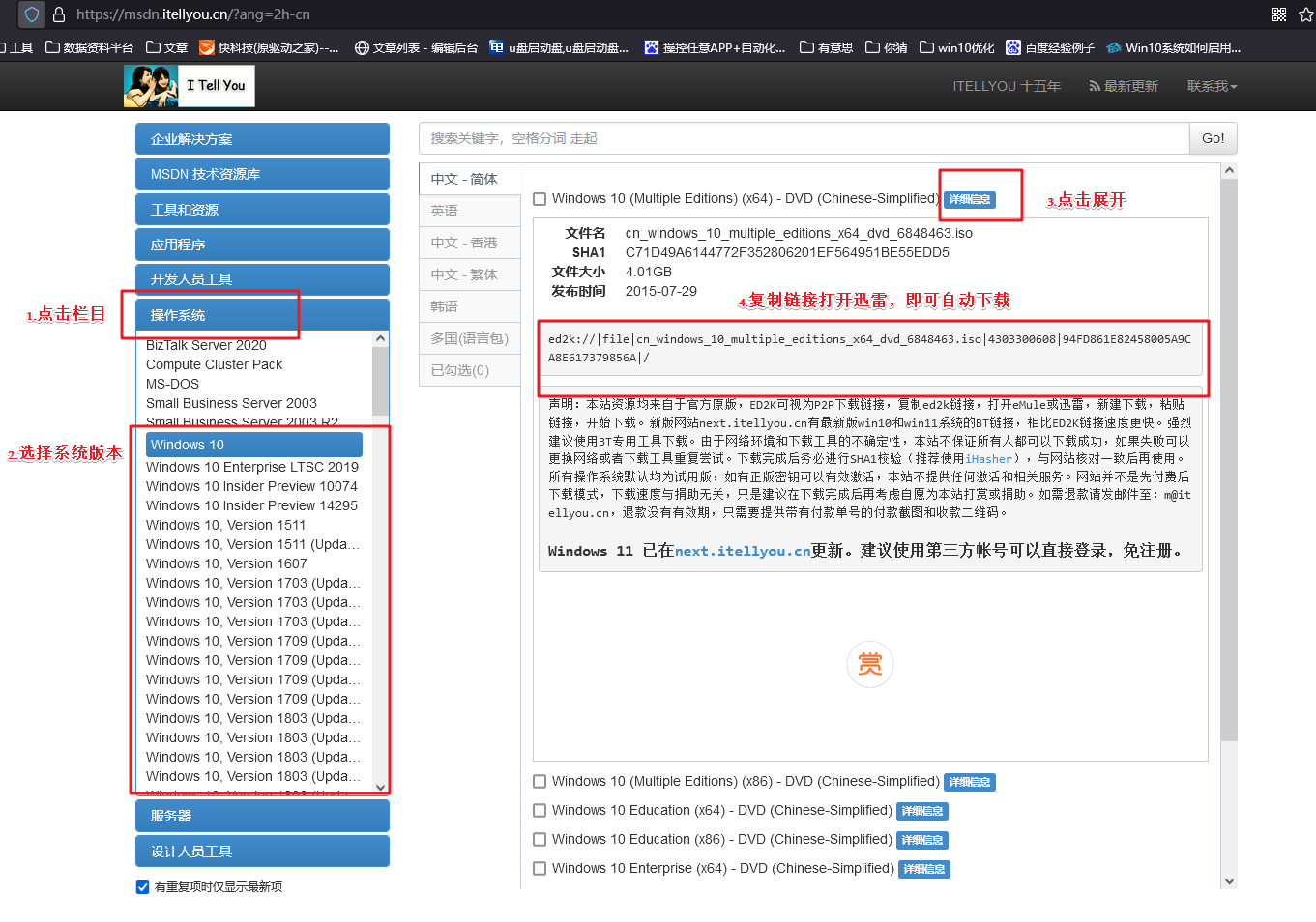
三、重装win7的步骤
1、制作u盘启动盘
a.进入电脑店的官网下载u盘启动盘制作工具,切换到【下载中心】,点击【立即下载】。
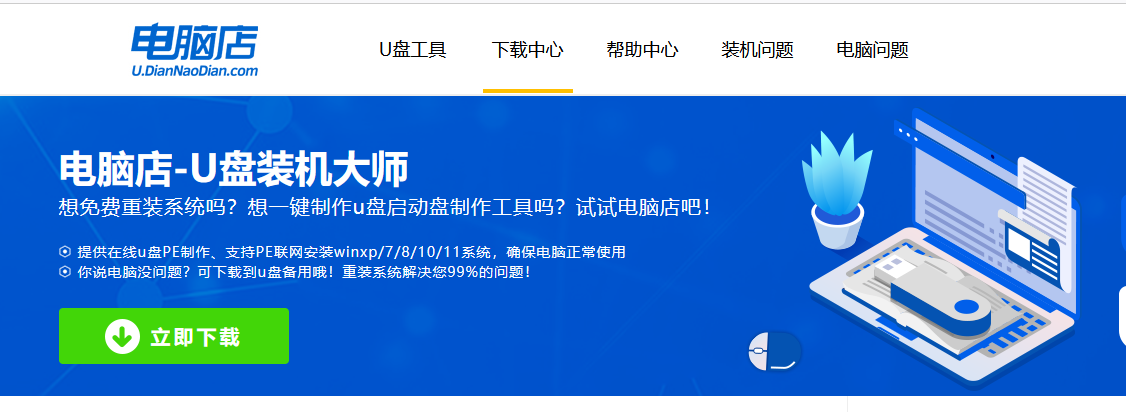
b.下载后解压,打开工具,插入u盘连接电脑。
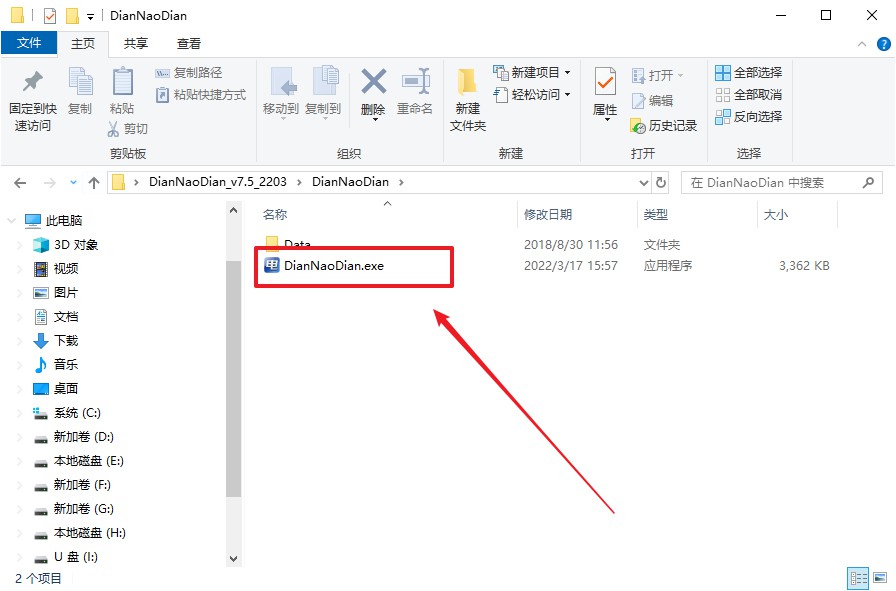
c.在界面中选择u盘设备,设置启动模式和分区格式,点击【全新制作】。设置如下图所示:
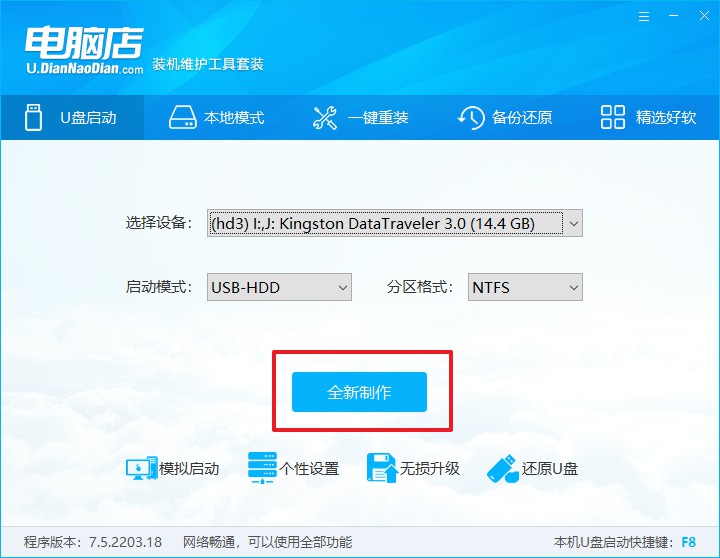
d.制作成功后会有弹窗提示,接下来大家就可以开始使用u盘启动盘了!
2、设置u盘启动盘
a.在电脑店官网首页,查询u盘启动快捷键,当然你也可以自行百度查询。
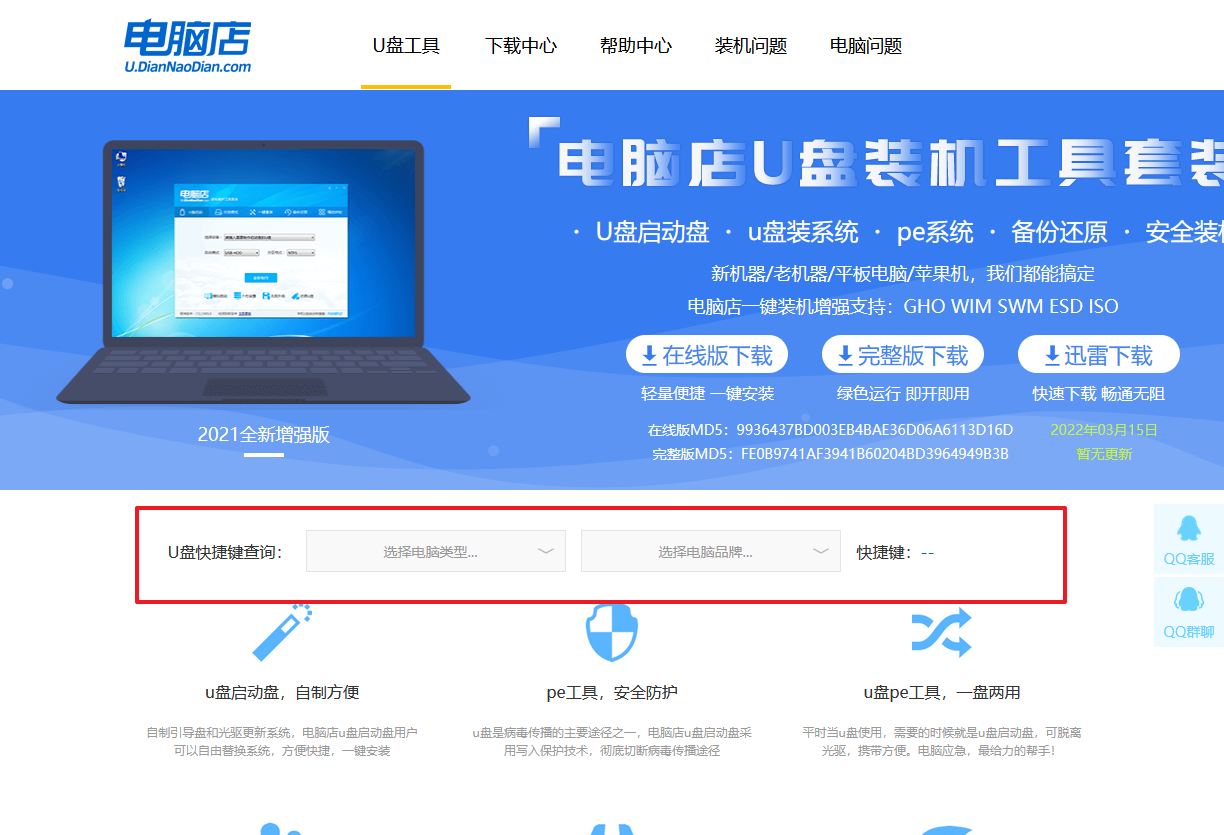
b.u盘插入电脑,重启后需要快速按下快捷键,建议重复按多几次。
c.进入优先启动项设置界面后,选择u盘选项,一般是带有USB字样的选项。
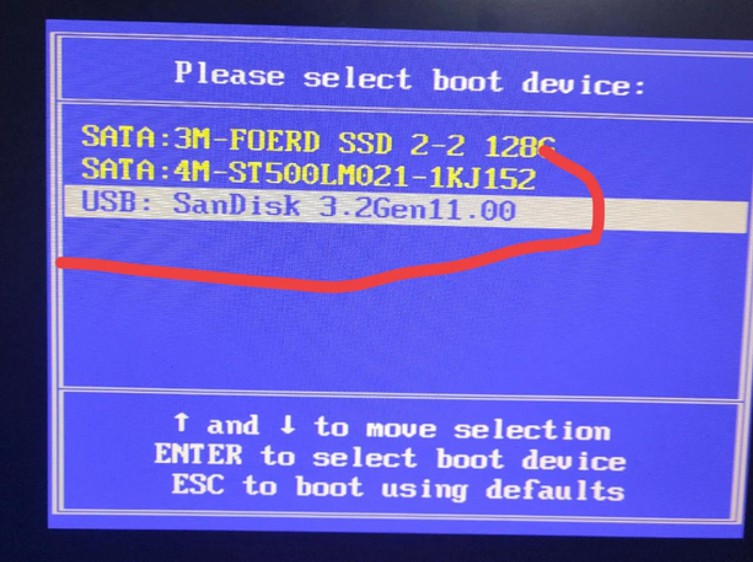
d.进入电脑店winpe界面后,如图所示,选择【1】进入pe系统桌面。
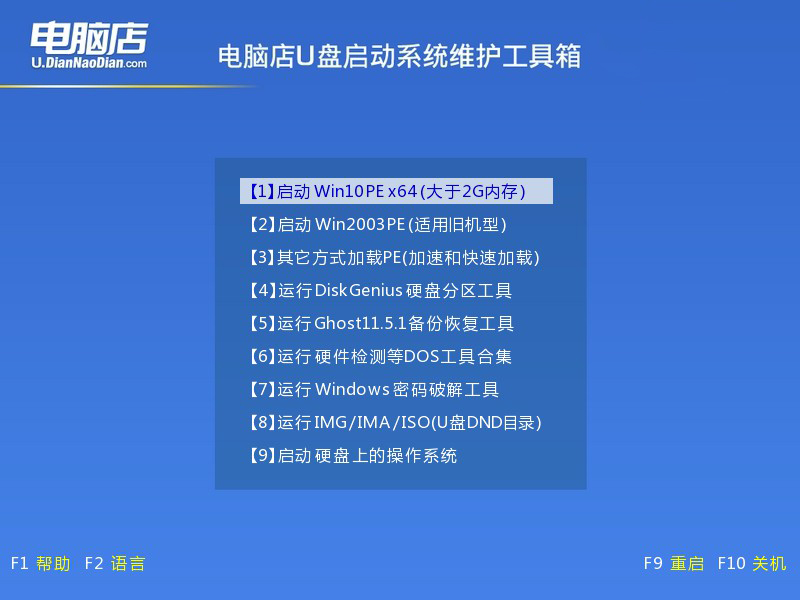
3、u盘装系统
a.设置u盘启动后即可进入电脑店winpe,打开【电脑店一键装机】,如下图所示:
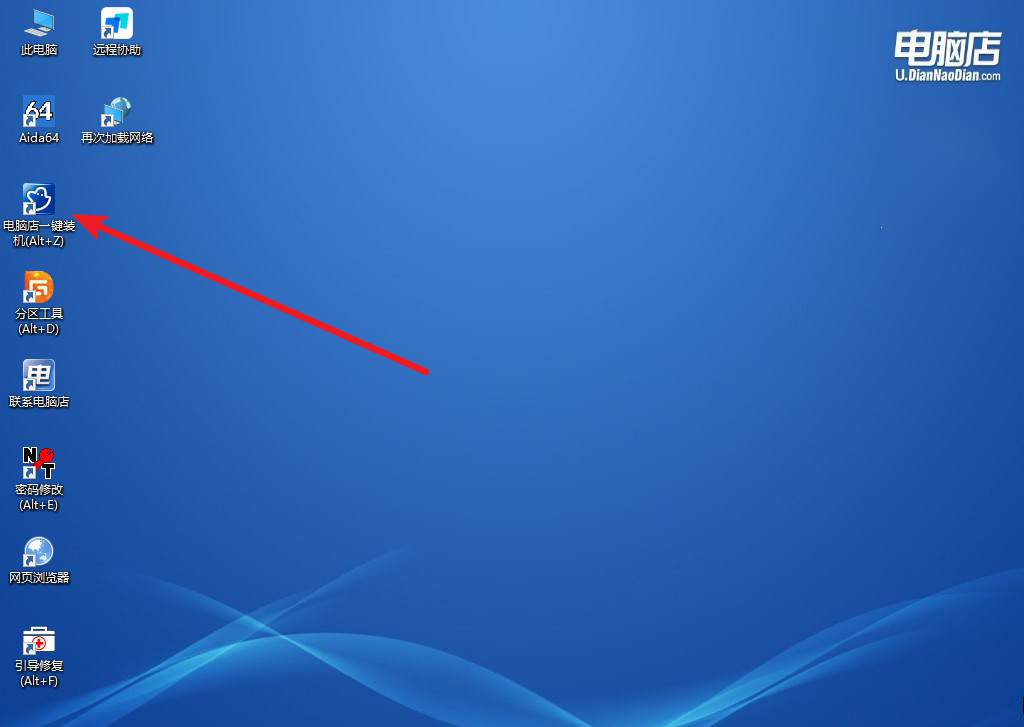
b.在界面中,根据提示完成重装前的设置,点击【执行】。
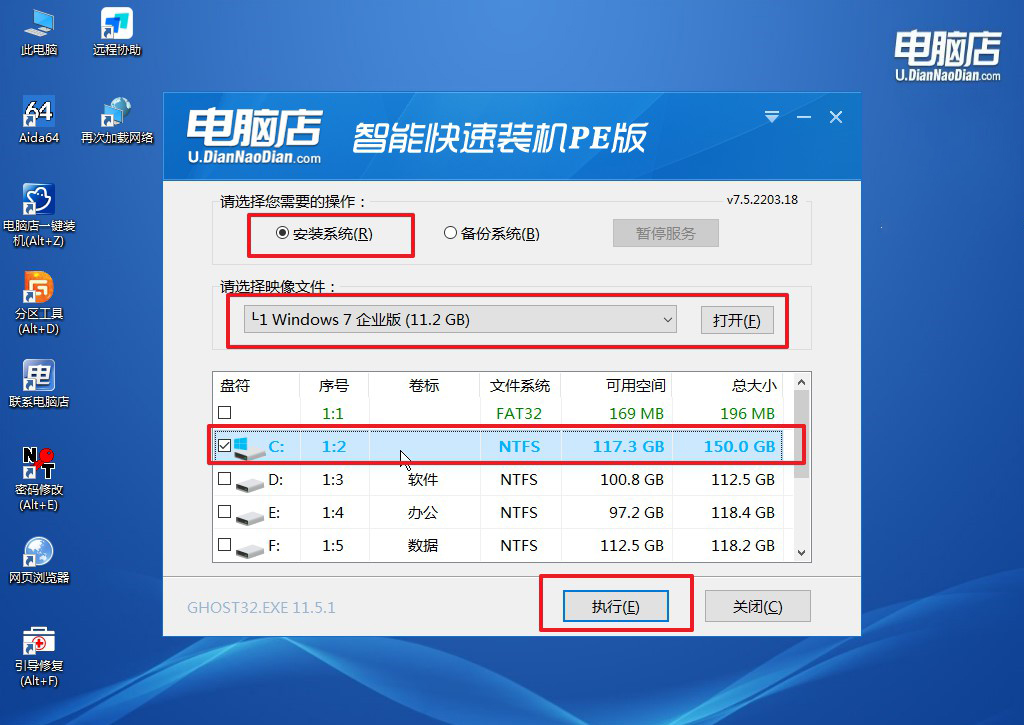
c.接下来会进入还原设置和系统安装阶段,记得安装好了之后重启电脑。
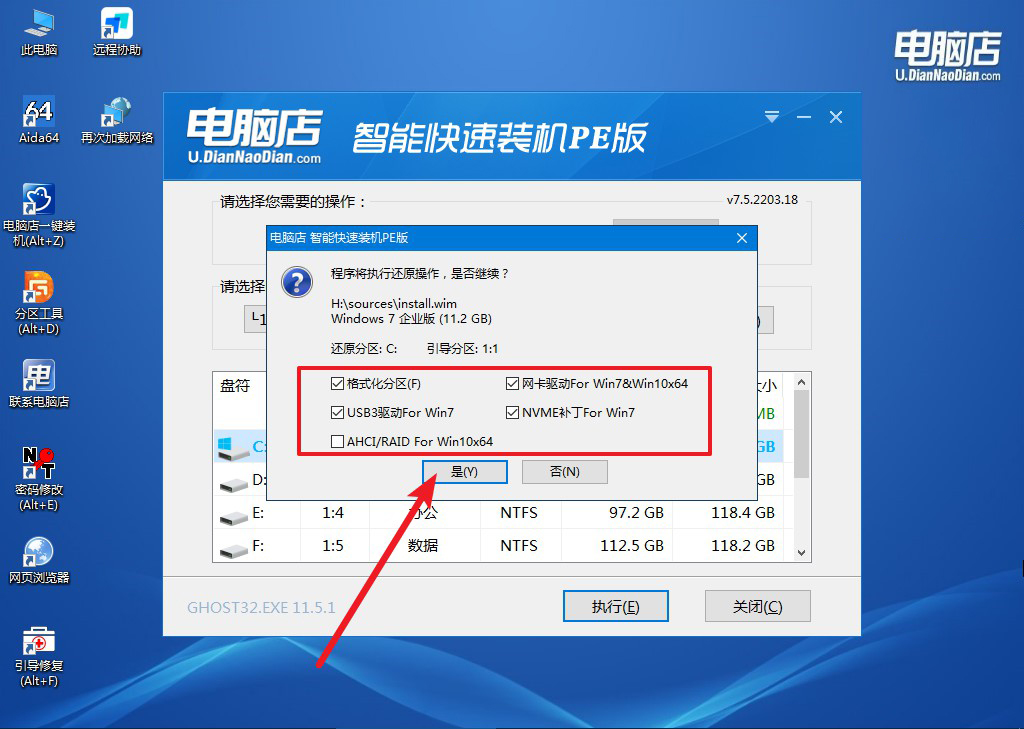
4、重启后电脑会进入系统部署阶段,等待几分钟即可进入系统桌面了!
四、重装win7后可能遇到的问题
电脑重装后安装了必要的驱动之后,还需要安装哪些程序?
电脑重装系统后,在安装了必要的驱动程序之后,还需要安装一些常用的程序以确保系统的全面功能和效率。
首先,安装办公软件如Microsoft Office或LibreOffice,以便处理文档、表格和演示文稿。
其次,安装网络浏览器(如Google Chrome或Mozilla Firefox)以便上网。接着,安装杀毒软件或安全工具以保护电脑免受病毒和恶意软件的侵害。还可以安装常用的媒体播放器、PDF阅读器、压缩解压工具以及与工作或个人需求相关的其他应用程序。
最后,根据需要,还可以安装系统优化和清理工具,以保持系统的流畅运行。
老笔记本装系统教程就跟大家讲解到这里了,通过重装系统,8年前的手提电脑可以再次焕发活力,延长使用寿命。虽然硬件可能无法与当下的新品相比,但通过优化的软件环境,这台老旧设备仍然可以满足许多日常的需求。无论是清除系统垃圾、提高运行速度,还是体验更新的系统功能,重装系统都能带来显著的改善。

